
Dull 1: Ailgychwyn "Explorer"
Yn fwyaf aml, mae methiant o'r fath yn cael ei achosi gan wall system banal rheolwr ffeiliau system, y gellir ei ddileu gan ei ailddechrau.
- At y diben hwn, rydym yn defnyddio'r "llinell orchymyn". Bydd angen i redeg ar ran y gweinyddwr: Agorwch y "Chwilio", ewch i mewn i'r ymholiad CMD ynddo, yna drwy wasgu'r botwm chwith y llygoden, dewiswch y canlyniad a defnyddiwch y swyddogaeth startup briodol.
Darllenwch fwy: Sut i agor "llinell orchymyn" gan y gweinyddwr yn Windows 7 / Windows 10
- Ar ôl agor y Snap, nodwch y gorchymyn canlynol iddo a phwyswch Enter.
Taskkill / F / Im Explorer.exe & Start Explorer
- Rhaid ailgychwyn "Explorer" - ceisiwch lusgo rhyw ffeil nawr, bydd y broblem yn diflannu.
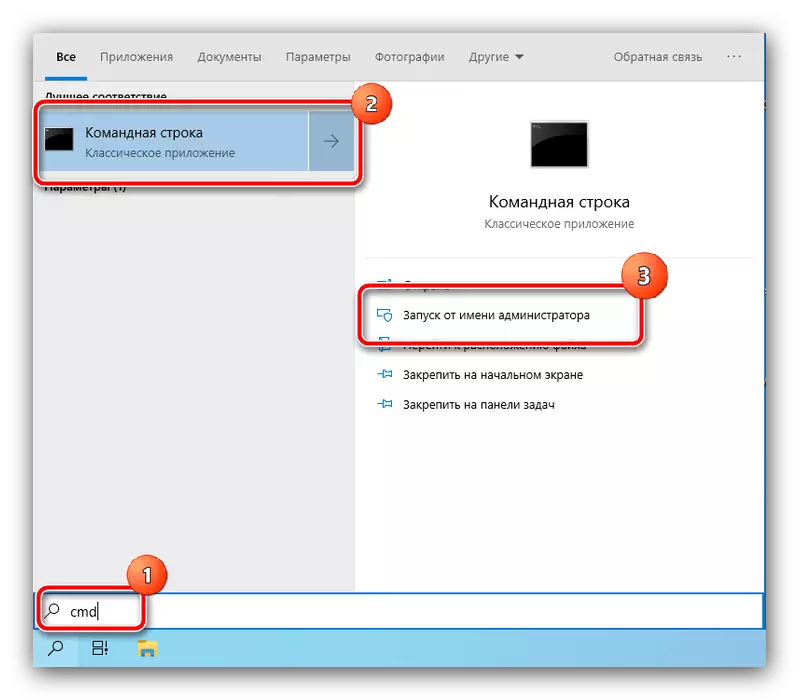
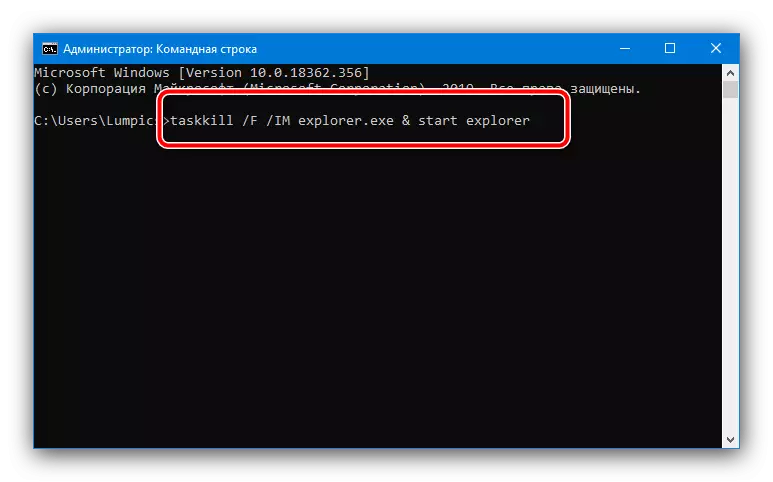
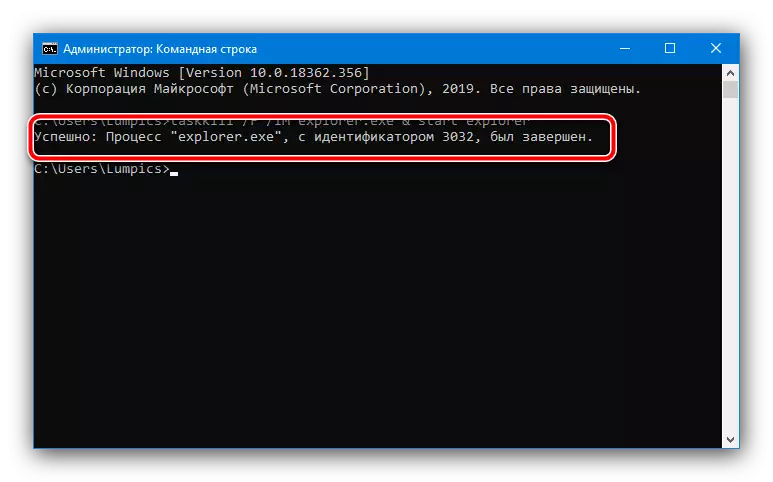
Os nad yw'r dull a ddisgrifir wedi helpu, defnyddiwch y canlynol.
Dull 2: Newid maint y swyddogaeth llusgo
Weithiau mae'r broblem a ddisgrifir yn digwydd oherwydd methiannau'r Gosodiadau Llusgo, yn arbennig, y Graddfa Grip: Mae'r system yn credu bod ardal rhy fach yn cael ei ddal, ac nid yw'r swyddogaeth yn gweithio. I wirio'r achos, dylech wirio'r paramedrau hyn.
- Mae Windows yn eich galluogi i wneud y llawdriniaeth ofynnol yn unig trwy driniaethau gyda'r Gofrestrfa System, felly bydd angen i chi ddod â'r golygydd i Snap. Rydym yn defnyddio'r "Run" yn golygu: Cliciwch ar y cyfuniad Win + R, yna rhowch yr ymholiad Regedit a chliciwch OK.
- Ar ôl agor golygydd y gofrestrfa, ewch i'r ffordd nesaf:
HKEY_CURRENT_USER Panel Rheoli Desktop
- Yn yr ardal paramedrau, dewch o hyd i lwytho a rhydweld. Er mwyn newid y raddfa, bydd angen golygu'r ddau drwy osod ym mhob gwerth union yr un fath, i ddechrau - 10. Cliciwch ar y paramedr a ddewiswyd ddwywaith, yna rhowch y rhif a ddymunir, yna ailadrodd y llawdriniaeth ar gyfer yr ail gofnod.
- Ailgychwynnwch y cyfrifiadur a gwiriwch a yw'r swyddogaeth llusgo yn gweithio. Os oes problem o hyd, ailadroddwch gamau 1-3, ond y tro hwn yn yr olaf, gosodwch y rhif 15, a pharhau i gynyddu os nad yw'n arwain at ganlyniad cadarnhaol.
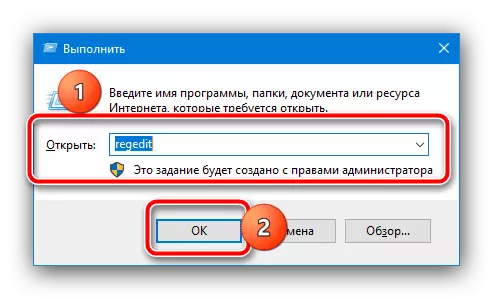
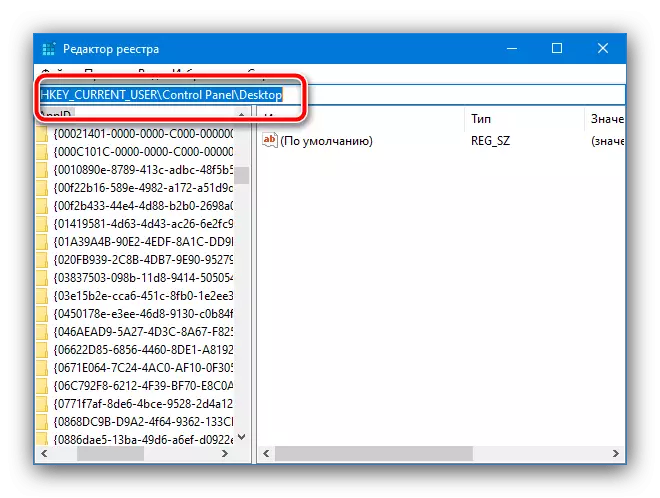
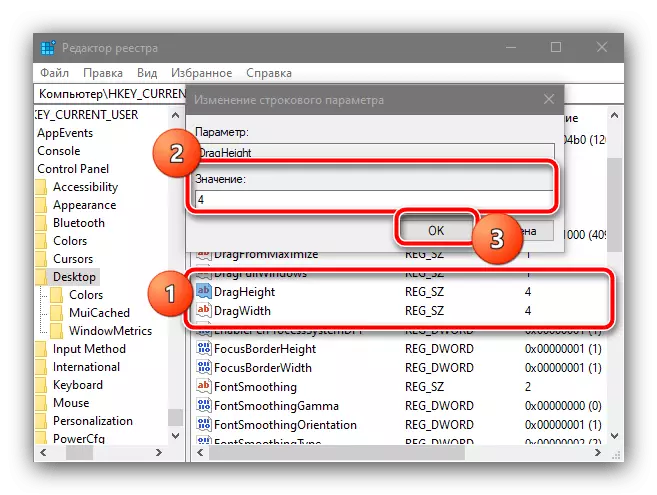
Dull 3: Analluogi Rheoli Cyfrifon
Mewn rhai achosion, mae'r nam dan sylw yn digwydd oherwydd bai y system rheoli cyfrifon (UAC): Gall am ryw reswm, i gyfrifo'r ymgais i lusgo'r ffeil fygythiad diogelwch. Mewn dibenion diagnostig, gallwch geisio analluogi'r amddiffyniad hwn - mae'r canllawiau perthnasol eisoes ar ein gwefan, rydym yn eu cynghori i'w defnyddio.
Darllenwch fwy: Sut i Analluogi UAC yn Windows 7 / Windows 10
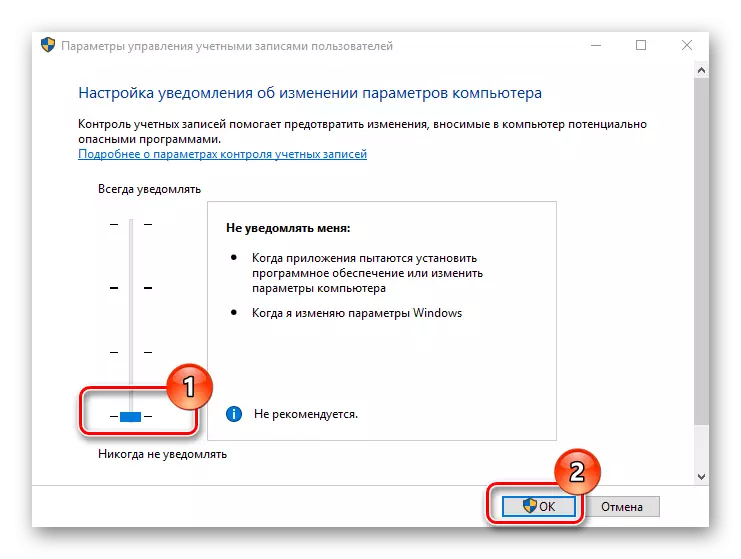
Dull 4: Analluogi Rhaglen Blocio
Ffynhonnell olaf y broblem yw meddalwedd trydydd parti, mae rhai samplau yn gallu blocio'r posibilrwydd o lusgo.
- Yn gyntaf oll, darganfyddwch a yw rhaglenni trydydd parti yn achosi'r gwall. I wneud hyn, cyfieithwch y system i "Ddiogel Safe". Gwnewch hyn a gwiriwch y gwaith o lusgo a gollwng - os yw'n swyddogaethau fel arfer, ewch i'r cam nesaf, os nad - i gam 3.
Darllen mwy:
Sut i fynd i "Modd Diogel" yn Windows 7 / Windows 10
Sut i adael y "modd diogel" yn Windows 7 / Windows 10
- Pan ddaw'n amlwg bod y broblem yn cael ei achosi yn wirioneddol gan feddalwedd trydydd parti, yn gyntaf oll ar ôl llwytho'r AO, gwiriwch y gwaith yn y cefndir: Agorwch y system tri ac archwiliwch yn ofalus y rhaglenni sy'n bresennol yno. Dechreuwch eu gorchuddio fesul un, gan ddechrau gyda'r mathau mwyaf amheus o switshis gosodiad awtomatig, macros neu offer awtomeiddio, heb anghofio gwirio'r gwaith o lusgo ar ôl pob cwblhau.
- Os ydych chi wedi cau pob cais cefndir, ac eithrio ar gyfer beirniadol (er enghraifft, panel rheoli cardiau fideo neu reolwr HD Realtek), ond nid yw'r ffeil sy'n tynnu ffeil yn gweithio o hyd, mae'n bosibl bod yr achos yn haint firaol. Defnyddiwch y cyfarwyddiadau canlynol am fwy o fanylion a dileu'r bygythiad os bydd hyn yn cael ei ganfod.
Darllenwch fwy: Ymladd firysau cyfrifiadurol


Dull 5: Atgyweirio neu amnewid llygoden
Yn olaf, gall y broblem gael ei achosi gan broblemau caledwedd y manipulator, er enghraifft, nid yw'r microcontroller yn y botwm chwith yn gweithio'n anghywir, oherwydd nad yw ei glamp yn cael ei gydnabod, a hebddo, nid yw'n gweithredu llusgo. Mae diagnosis cywir o hyn yn y cartref yn anodd, felly cymerwch y ddyfais i'r gweithdy (os yw'r gwaith atgyweirio yn briodol) neu ei ddisodli.
